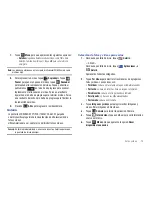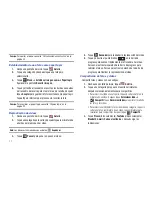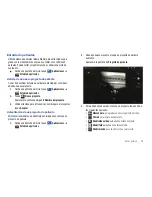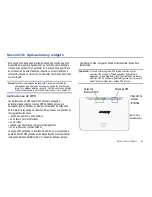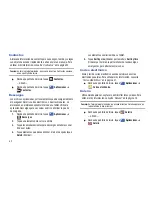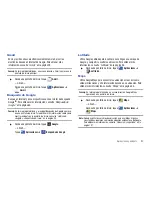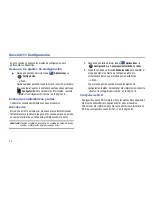87
3.
Toque
Eliminar
y después toque
Aceptar
.
– o bien –
Toque
Detalles
, revise los detalles del evento y
después toque
Eliminar
.
– o bien –
Toque
Editar
, actualice los detalles del evento y
después toque
Finalizado
.
Personalización del calendario
Para añadir cuentas adicionales y configurar preferencias del
calendario:
1.
Desde una pantalla de inicio, toque
Calendario
.
2.
Toque
Menú
➔
Configuración
.
3.
Toque
Agregar cuenta
para que aparezca la opción Agregar
cuenta. Toque un tipo de cuenta e introduzca la información de
su cuenta.
4.
Toque
Preferencias generales
para configurar las siguientes
opciones:
• Configuración de vista de calendario
:
–
Ocultar eventos rechazados
: habilite o inhabilite la visualización de
eventos.
–
Mostrar número de semana
: muestra el número de semana a la
izquierda de cada semana en la vista de mes y el calendario insertado
en las vistas de día y de semana.
–
La semana comienza el
: elija un día para comenzar cada semana.
–
Usar zona horaria local
: hace que se visualicen los calendarios y las
horas y fechas de los eventos a base de su zona horaria seleccionada,
la cual se define en el siguiente campo.
–
Zona horaria local
: si está habilitada la opción
Usar zona horaria
local
, utilice esta opción para seleccionar una zona horaria con el
objeto de bloquear horas y fechas de eventos.
–
Borrar historial de búsqueda
: elimina todas las búsquedas que
haya realizado.
• Configuración de recordatorio
:
–
Notificaciones
: toque esta opción para seleccionarla, la cual le
permite establecer las opciones Seleccionar tono de llamada y
Notificación emergente.
–
Seleccionar tono de llamada
: elija un tono para notificaciones de
calendario.
–
Notificación emergente
: configure una notificación emergente como
una notificación de evento de calendario.
–
Hora predeterminada de recordatorio
: fije la hora predeterminada
para una notificación antes de producirse un evento.
5.
Toque
Acerca del calendario
para obtener información
adicional del calendario.
Cámara
Tome fotos y grabe videos con la cámara integrada del dispositivo.
Para obtener más información, consulte
“Cámara”
en la página 69.
䊳
Desde una pantalla de inicio, toque
Aplicaciones
➔
Cámara
.